- 软件介绍
- 下载地址
- 同类推荐
- 相关文章
hunt and peck(键盘控制程序)是一个简单好用的键盘代替鼠标软件,可以让我们使用键盘按键在Windows系统及各种程序中操作,而不需要去动用鼠标,如果喜欢使用键盘控制一切,这个hunt and peck(键盘控制程序)应该很适合你,有需要的赶快下载体验吧!
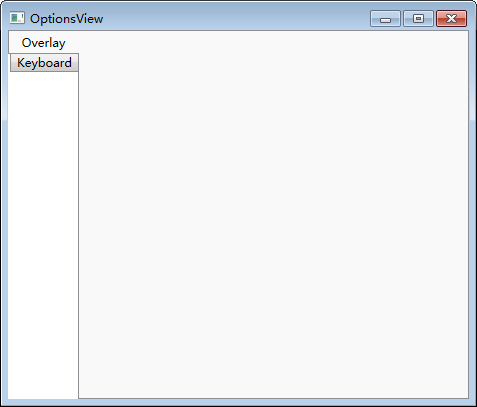
hunt and peck(键盘控制程序)功能介绍
如果喜欢使用键盘控制一切,hunt and peck(hap)应该很适合你,它可以让我们使用键盘按键在Windows系统及各种程序中操作,而不需要去动用鼠标。
hunt and peck(键盘控制程序)使用方法
1、用过Vimium的话,应该很熟悉这种操作。启动hap后,按下激活键,程序UI上就会出现一些字母,在键盘上按下这些字母(英文输入状态下),即可触发对应的位置。

2、比如上图中,如果需要输入文本搜索,按下mg就会将焦点切换到输入框。hap只会控制当前拥有焦点的程序,比如在桌面拥有焦点时按下激活键。
3、使用键盘按键在系统和程序中操作hunt and peck

4、如果喜欢使用键盘控制一切,hunt and peck(hap)应该很适合你,它可以让我们使用键盘按键在Windows系统及各种程序中操作,而不需要去动用鼠标。
5、按键控制Chrome用过Vimium的话,应该很熟悉这种操作。启动hap后,按下激活键,程序UI上就会出现一些字母,在键盘上按下这些字母(英文输入状态下),即可触发对应的位置。
6、比如上图中,如果需要输入文本搜索,按下mg就会将焦点切换到输入框。hap只会控制当前拥有焦点的程序,比如在桌面拥有焦点时按下激活键。
7、桌面拥有焦点时按下激活键显然接下来我们按一下gp就可以打开此电脑,这些字母都是随机分配的。使用hap配合程序或系统本身的快捷键,可以完成大部分操作。
8、如果出现问题,比如仅在程序的部分位置显示字母,可以尝试按一下ESC退出,再激活。
9、hap并不能控制uwp应用,一些非标准的应用程序也不行,比如某些程序的UI控件只在鼠标经过时才会显示。
10、激活hap的快捷键是 alt + ; ,我们无法直接更改,作者的建议是使用AutoHotKey等类似的程序设置一个自定义热键启动带/hint参数的hap,hint会起到直接激活的作用。
11、需要开机启动的话,可以为hap创建一个快捷方式,将快捷方式放到启动文件夹
12、文件夹位置:%appdata%MicrosoftWindowsStart MenuProgramsStartup。
同类推荐
-
虚拟键盘 v1.1 最新版

2022-07-16
立即下载 -
虚拟键盘灯 v1.3 官方版

2022-06-30
立即下载 -
电脑虚拟键盘 v9.9.9 官方版

2022-06-28
立即下载 -
EasySignEditor(屏幕键盘软件) v1.1.8正式版

2022-06-25
立即下载 -
dd虚拟键盘虚拟鼠标 v1.0.0.1正式版

2022-06-25
立即下载 -
金鹿鼎键盘灯 v1.0正式版

2022-06-25
立即下载
相关文章
-
详解Win10虚拟键盘功能的使用技巧
2020-12-26 -
详解Win10万能计算器、虚拟键盘、屏幕截图标注功能
2020-12-26 -
135编辑器如何上传视频?
2020-12-16 -
如何选购内存?详解内存选购注意事项!
2020-04-28 -
AnyDesk怎么自动连接?AnyDesk设置自动连接的方法
2022-01-11 -
3Ds MAX如何设置视图窗口数量?
2021-12-04 -
有道词典怎么将单词加到单词本?
2021-11-18 -
Visual Studio Code添加本地GIT储存库并克隆的技巧
2021-12-11 -
如何替换素材?EDIUS替换素材的方法
2021-11-15 -
妙小程图形化客户端安装教程(图文)
2020-11-25













